Warum muss man CMD als Administrator ausführen?
In den meisten Fällen reicht es aus, die Eingabeaufforderung als normaler Benutzer zu verwenden. Dadurch werden die grundlegenden Benutzerbedürfnisse erfüllt. In einigen anderen Fällen müssen Sie CMD als Administrator ausführen, um administrative Befehle auszuführen.
Es gibt verschiedene Möglichkeiten zum Öffnen der Eingabeaufforderung unter Windows. Dementsprechend können Sie die Eingabeaufforderung auf zahlreiche Weise als Administrator ausführen.
Im nächsten Abschnitt stellen wir Ihnen drei einfache und schnelle Methoden vor, mit denen Sie CMD unter Windows als Admin ausführen können. Lesen Sie einfach weiter.
Verwandter Artikel: So überprüfen Sie, ob Sie unter Windows über Administratorrechte verfügen.
Wie kann man CMD als Administrator ausführen?
Hier ist eine Videoanleitung:
Methode 1: Über das Power-User-Menü
In Windows 10 gibt es ein Power-User-Menü (Win+X-Menü), das viele Optionen bietet, mit denen Sie schnell auf bestimmte Dienstprogramme zugreifen können. Die Eingabeaufforderung ist eine davon.
Um die Eingabeaufforderung als Administrator auszuführen, folgen Sie diesen Schritten:
- Drücken Sie die Tastenkombination Windows + X, um das Power-User-Menü zu öffnen.
- Wählen Sie im Popup-Menü die Option Eingabeaufforderung (Administrator).

Das Fenster Administrator: Eingabeaufforderung wird wie folgt angezeigt:
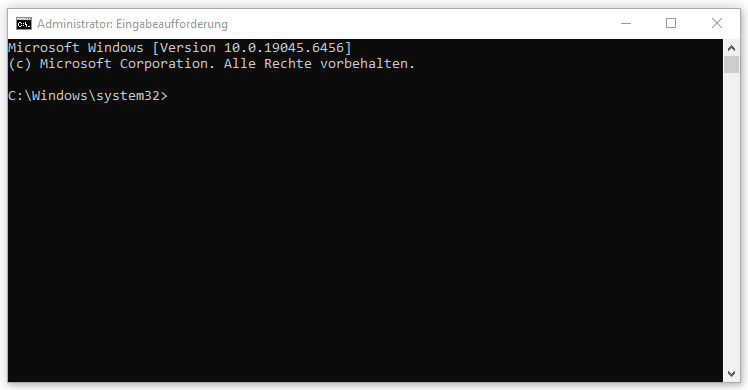
Dann können Sie die Befehle eingeben und ausführen, unabhängig davon, ob Administratorrechte erforderlich sind oder nicht.
Methode 2: Über das Startmenü
Die zweite Möglichkeit, CMD als Administrator auszuführen, ist die Verwendung des Startmenüs. Gehen Sie einfach wie folgt vor:
- Klicken Sie auf die Start-/Windows-Taste in der unteren linken Ecke des Desktops.
- Geben Sie cmd in das Suchfeld ein.
- Klicken Sie mit der rechten Maustaste auf das Suchergebnis Eingabeaufforderung und wählen Sie die Option Als Administrator ausführen.

Mit den drei einfachen Schritten können Sie die Eingabeaufforderung unter Windows 11/10 ganz einfach als Administrator ausführen.
Methode 3: Über das Ausführen-Dialogfeld
Einige Benutzer neigen dazu, Anwendungen unter Windows über das Ausführen-Dialogfeld zu öffnen. In diesem Fall können Sie CMD über das Ausführen-Dialogfeld als Admin ausführen. So geht’s:
1. Rufen Sie das Ausführen-Dialogfeld auf, indem Sie die Tastenkombination Windows + R drücken.
2. Geben Sie cmd ein.
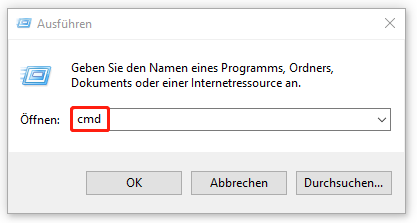
3. Um CMD mit Admin-Rechten auszuführen, drücken Sie Strg + Umschalt + Eingabetaste gleichzeitig.
Schluss
Das war alles, was Sie über die drei Methoden zum Ausführen von CMD als Administrator wissen sollten. Wählen Sie je nach Bedarf eine Methode aus und führen Sie CMD als Admin aus.
Nachdem Sie die Eingabeaufforderung als Administrator unter Windows ausgeführt haben, können Sie bestimmte Befehle mühelos ausführen, um verschiedene Probleme wie beschädigte Systemdateien, Festplattenfehler, fehlerhafte Sektoren oder andere Systemprobleme auf dem Computer schnell zu beheben.
Wir hoffen, dass dieser Artikel Ihnen helfen wird.
